Linux 终端中命令输出保存到文件中的方法
当你在 Linux 终端中运行命令或脚本时,它会在终端中打印输出方便你立即查看。
有时你需要将输出保存到文件中以备将来参考。当然你可以在 Linux 终端中复制和粘贴,但是有更好的方法可以在 Linux 命令行中保存 shell 脚本或命令的输出,让我演示给你看。
方法 1:使用重定向将命令输出保存到文件中
你可以在 Linux 中使用重定向来达成目的。使用重定向操作符,它会将输出保存到文件中而不是在屏幕上显示。
>会将命令输出重定向到文件,它会替换文件中的所有内容。>>会将命令输出添加到文件现有内容的末尾。
使用标准输出重定向运算符>将输出重定向到文件:
command > file.txt
如果file.txt不存在,它会自动创建。如果你使用>再次重定向到相同的文件,文件内容将被替换为新的输出。
下面的示例将更好地演示它。它首先会保存ls -l命令的输出,然后,它将用ls *.c命令的输出替换文件的内容。
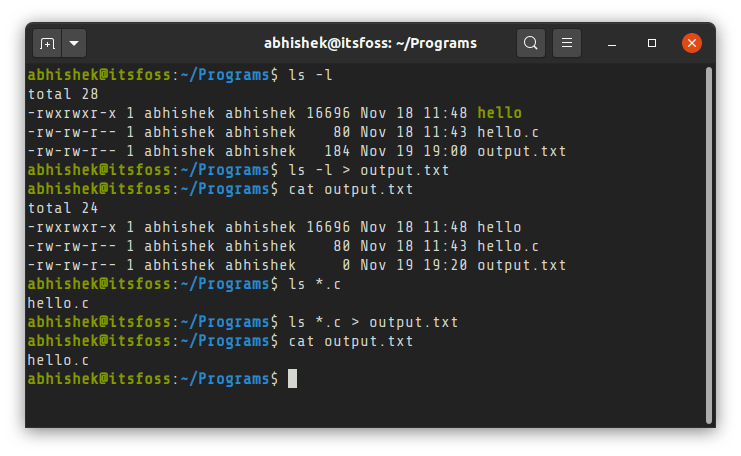
如果你不想在保存脚本或命令的输出时丢失现有文件的内容,可以使用>>:
command >> file.txt
下面这个例子更好地展示了它:
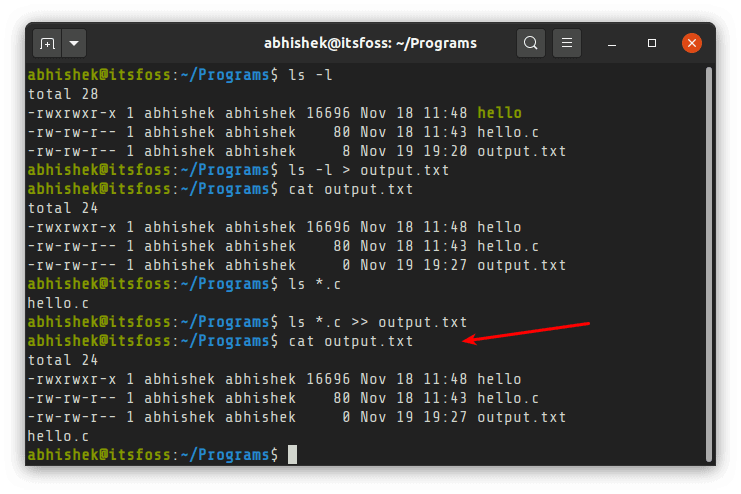
即使文件不存在,它也会自动创建。
温馨提示:将 Linux 命令输出和错误保存到一个文件中。
如果 Linux 命令返回错误,那么错误不会保存在文件中。你可以使用2>&1将命令的输出和错误保存到同一个文件中,如下所示:
command > file.txt 2>&1
通常,0代表标准输入,1代表标准输出,2代表标准错误。在这里,你要将标准错误(2) 重定向(&)到与标准输出(1)相同的地址。
方法 2:使用 tee 命令显示输出并将其保存到文件中
顺便说一句,你是否注意到,当你将命令输出发送到一个文件时,你再也无法在终端上看到它了?Linux 的 tee 命令解决了这个问题。
类似于将水流发送到两个方向的三通管,tee命令将输出发送到终端以及文件(或作为另一个命令的输入)。你可以像这样使用它:
command | tee file.txt
同样,如果该文件不存在,它将自动创建。
你还可以使用tee命令-a选项进入附加模式:
command | tee -a file.txt
让我用一些简单的例子来演示:

我在例子中使用了简单的 Linux 命令。但是请放心,你也可以使用这些方法来保存 bash 脚本的输出。
注意:将命令输出保存到文件时,避免管道陷阱
你可能对管道重定向很熟悉,可以使用它来组合 Linux 命令,但不能将输出通过管道传输到文件,它显示找不到output.txt命令:
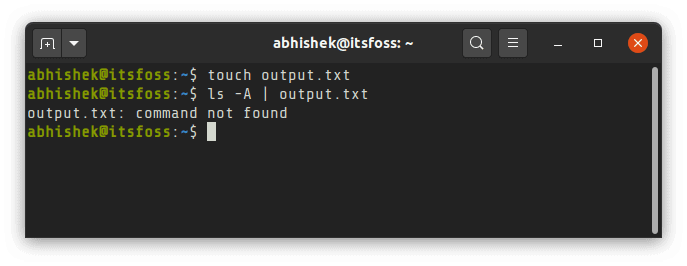
这是因为管道将一个命令的输出重定向到另一个命令的输入。在本例中,你向它传递一个了一个文件名而它期望一个命令。
如果你是一个 Linux 命令行新手,我希望这个快速教程对你的 Linux 知识有所帮助。I/O 重定向是一个需要注意的基本概念。
一如既往,欢迎提出问题和建议。
到此这篇关于如何将 Linux 终端中命令的输出保存到文件中实例操作的文章就介绍到这了,更多相关Linux 终端命令输出保存文件中内容请搜索我们以前的文章或继续浏览下面的相关文章希望大家以后多多支持我们!
相关推荐
-
Linux命令中Ctrl+z、Ctrl+c和Ctrl+d的区别和使用详解
Ctrl+c,Ctrl+d,Ctrl+z在Linux中意义 Ctrl+c和ctrl+z都是中断命令,但是他们的作用却不一样. Ctrl+c是强制中断程序的执行. Ctrl+z的是将任务中断,但是此任务并没有结束,他仍然在进程中他只是维持挂起的状态. [root@localhost ~]# ping baidu.com PING baidu.com (220.181.57.217) 56(84) bytes of data. 64 bytes from 220.181.57.217: icmp_s
-
可以提高效率的十个Linux命令别名汇总
前言 在 Linux 环境下工作的工程师,一定会对那些繁琐的指令和参数命令行印象深刻吧.而且,可怕的不是繁琐,而是需要大量重复输入这些繁琐的命令. 在 Linux 下我们有个别名命令 alias ,可以将那些繁琐的命令自定义为我们容易记住的别名,可以大大提高我们的效率. 但是,alias 命令只对当前终端有效,当终端关闭之后,我们所设置的别名全部失效.所以如果想让这些别名永久有效,我们就需要将它们添加到 .bash_profile 文件里. 在本文里,良许将介绍 10 个非常实用,能够提高你工作
-
工作中常用到的Linux命令总结
在工作中多使用docker.kubernetes等开源工具.工作中基本都是基于Linux系统进行操作的.记录一下工作中常用到的Linux命令,每个命令搭配一定的参数使用会更加方便.这里只记录常用到的命令以及参数 一. 系统工作命令 1. echo命令 echo命令用于在终端输出字符串或者变量提取后的值.格式为echo [字符串 | $变量] 类似于java中的system.out.println [root@k8s-master ~]# echo "hello world" hello
-
基于linux命令提取文件夹内特定文件路径
最近需要实现自动化搜寻特定文件夹下的特定文件,并且需要分别保存文件路径与文件名.算然使用python的walk能够实现,但是感觉复杂了些.于是想看看linux自带的命令是否能完成这项工作. 环境 需要查找的目录结构如下 . |____test | |____test2.txt | |____test.py | |____test.txt | |____regex.py |____MongoDB | |____.gitignore | |____cnt_fail.py | |____db 目标一:
-
Linux命令创建日期文件夹或者文件的实例代码
touch 命令:用于创建文件 mkdir 命令:用于创建文件夹 date 命令:获取系统时间关于date获取系统时间选项 %Y:年 %m:月 %d:日 %H:小时 %M:分钟 %S:秒 实例1: 创建文件夹 mkdir date +%Y%m%d 生成文件夹格式YYYYmmdd [cqs@centos7 data]$ mkdir date +%Y%m%d [cqs@centos7 data]$ ls 20190724 mkdir date +%Y-%m-%d 生成文件夹格式YYYY-mm-dd
-
Linux 终端中命令输出保存到文件中的方法
当你在 Linux 终端中运行命令或脚本时,它会在终端中打印输出方便你立即查看. 有时你需要将输出保存到文件中以备将来参考.当然你可以在 Linux 终端中复制和粘贴,但是有更好的方法可以在 Linux 命令行中保存 shell 脚本或命令的输出,让我演示给你看. 方法 1:使用重定向将命令输出保存到文件中 你可以在 Linux 中使用重定向来达成目的.使用重定向操作符,它会将输出保存到文件中而不是在屏幕上显示. >会将命令输出重定向到文件,它会替换文件中的所有内容. >>会将命令输出添
-
Java将对象保存到文件中/从文件中读取对象的方法
1.保存对象到文件中 Java语言只能将实现了Serializable接口的类的对象保存到文件中,利用如下方法即可: public static void writeObjectToFile(Object obj) { File file =new File("test.dat"); FileOutputStream out; try { out = new FileOutputStream(file); ObjectOutputStream objOut=new ObjectOutp
-
C++将CBitmap类中的图像保存到文件的方法
本文实例讲述了C++将CBitmap类中的图像保存到文件的方法.分享给大家供大家参考.具体实现方法如下: 使用下面的代码,可以把CBitmap类中的图像保存到图像文件中.支持格式:BMP.JPG.GIF和PNG. void SaveBitmap(CString strFilePath, CBitmap Bitmap) { if ( Bitmap.m_hObject ) { CImage imgTemp; // CImage是MFC中的类. imgTemp.Attach(Bitmap.operat
-
linux下passwd命令设置修改用户密码的方法
1.passwd 简单说明: 我们已经学会如何添加用户了,所以我们还要学习设置或修改用户的密码:passwd命令的用法也很多,我们只选如下的几个参数加以说明:想了解更多,请参考man passwd或passwd --help : passwd [OPTION...] passwd 作为普通用户和超级权限用户都可以运行,但作为普通用户只能更改自己的用户密码,但前提是没有被root用户锁定:如果root用户运行passwd ,可以设置或修改任何用户的密码: passwd 命令后面不接任何参数或用户名
-
在Linux下通过命令行打包Android应用的方法
本文介绍了在Linux下通过命令行打包Android应用的方法,分享给大家,具体如下: Requirements Ubuntu 16.04 sdk tools for linux Java 8 准备环境 安装Shell工具 sudo apt install -y wget unzip git 安装JDK sudo apt install -y openjdk-8-jdk # 查看结果 java -version 初始化目录与环境变量 BUILD_BASE=`echo ~` export ANDR
-
使用Linux的alternatives命令替换选择软件的版本方法
上周在安装搜索引擎Elasticsearch时,要求安装比较新的java 版本,我选择了java 1.8.0,安装java 成功后使用java -version 发现使用的版本仍旧是1.6.0, 查询了一些资料,发现可以使用Linux的alternatives命令替换选择软件的版本. 说明: alternatives --install <link> <name> <path> <priority> 其中, install表示安装 link是符号链接 nam
-
golang中命令行库cobra的使用方法示例
简介 Cobra既是一个用来创建强大的现代CLI命令行的golang库,也是一个生成程序应用和命令行文件的程序.下面是Cobra使用的一个演示: Cobra提供的功能 简易的子命令行模式,如 app server, app fetch等等 完全兼容posix命令行模式 嵌套子命令subcommand 支持全局,局部,串联flags 使用Cobra很容易的生成应用程序和命令,使用cobra create appname和cobra add cmdname 如果命令输入错误,将提供智能建议,如 ap
-
Jmeter如何将每次测试的结果保存到文件中
目录 1.在Jmeter中察看结果树的设置页面 2.名称上加上时间戳${__time(yyyy-MM-dd,)} 3.如果需要其他的时间格式 4.如何查看上次的结果 总结 在测试中,最好能够将测试时的接口返回数据保存下来,供以后需要的时候查看. 1.在Jmeter中察看结果树的设置页面 手动输入要保存的文件路径即可,例如保存为d:\xxxx.xml 2.名称上加上时间戳${__time(yyyy-MM-dd,)} 如果该jmeter脚本会被执行多次,每次都保存到这一个文件中显然不合适,那么每次都
-
python将每个单词按空格分开并保存到文件中
核心代码 # -*- coding: utf-8 -*- ''' python读取英文文件,将每个单词按照空格分开,并将每个单词独自放一行 ''' def dcfenhang(infile,outfile): infopen = open(infile,'r',encoding='utf-8') outopen = open(outfile,'w',encoding='utf-8') lines = infopen.readlines() for line in lines: for db in
-
python中stdout输出不缓存的设置方法
考虑以下python程序: 复制代码 代码如下: #!/usr/bin/env python import sys sys.stdout.write("stdout1 ")sys.stderr.write("stderr1 ")sys.stdout.write("stdout2 ")sys.stderr.write("stderr2 ") 其中的sys.stdout.write也可以换成print.运行这程序,你觉得会输出什么
随机推荐
- 如何设计一个秒杀系统
- ExtJs 实现动态加载grid完整示例
- iis6网站属性没有asp.net选项卡的解决办法
- nasm实现的用vmware运行自做的linux启动盘的引导代码
- 将多个字符串高亮显示之TTTAttributedLabel
- IOS 中loadView,viewDidLoad,viewDidUnload详解及使用
- asp.net 页面传值的几个方法
- javascript闭包传参和事件的循环绑定示例探讨
- PHP用身份证号获取星座和生肖的方法
- 使用python获取CPU和内存信息的思路与实现(linux系统)
- 关于Select Where In 的排序问题
- jQuery中select与datalist制作下拉菜单时的区别浅析
- jquery实现仿JqueryUi可拖动的DIV实例
- jquery——九宫格大转盘抽奖实例
- 连接文字不停变色
- js 获取经纬度的实现方法
- Win2003和Win2008防火墙导致FTP服务器不能访问的解决方法
- 华表CELL组件的应用
- 学习php设计模式 php实现享元模式(flyweight)
- UiOS开发中ITextView回收或关闭键盘使用方法总结

